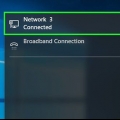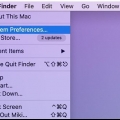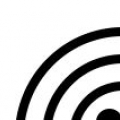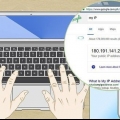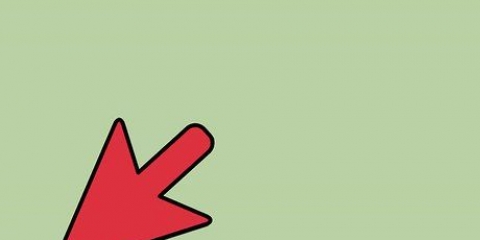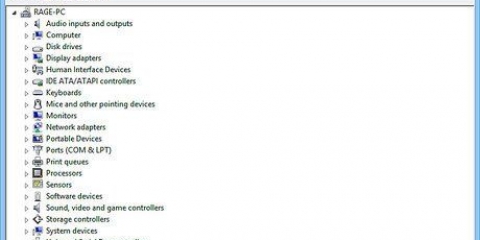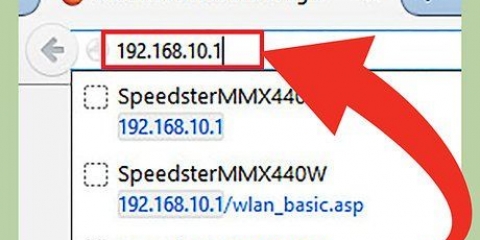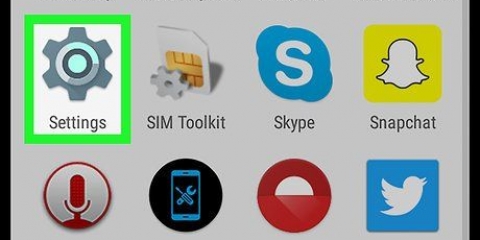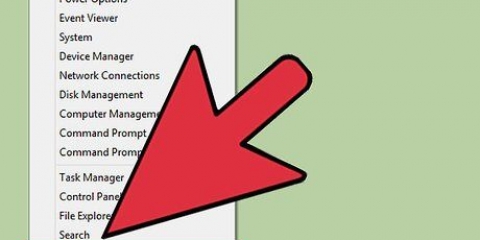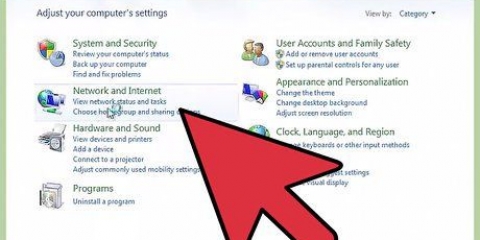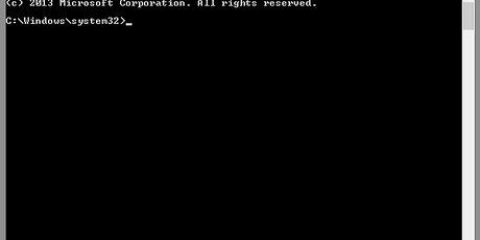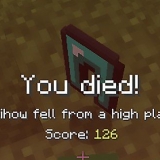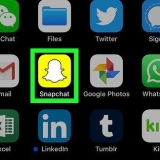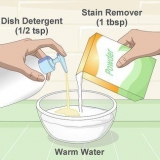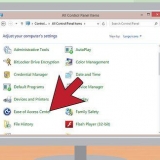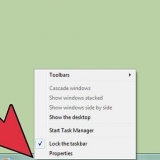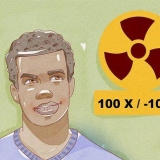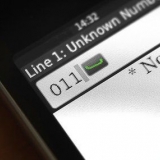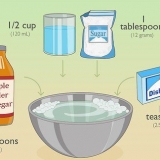Obter um novo endereço ip
Contente
Este artigo ensinará como alterar o endereço IP público do seu computador reiniciando o roteador. Se você quiser alterar seu endereço IP privado (aquele atribuído ao seu computador quando ele estiver conectado a uma rede local), você precisará digitar um comando no prompt de comando do Windows ou ajustar as configurações de conexão no seu Mac.
Degraus
Método1 de 3:Alterar um endereço IP público

1. Encontre o endereço IP atual do seu dispositivo. Para saber se a alteração foi finalmente bem-sucedida, primeiro você precisa saber o endereço IP atual do seu dispositivo.

2. Desligue seu dispositivo. Este é o computador, telefone ou tablet cujo endereço IP você deseja alterar.

3. Desconecte seu modem e roteador da internet e da energia. Isso basicamente redefine sua conexão Wi-Fi.
Se o modem e o roteador estiverem juntos em um dispositivo, desconecte todo o dispositivo.

4. Espere cinco minutos. Isso geralmente é tempo suficiente para o seu ISP fornecer à sua rede um novo endereço IP público.

5. Conecte o modem novamente. As luzes agora acenderão uma a uma. Aguarde todas as luzes acenderem ou piscarem antes de continuar.

6. Conecte o roteador novamente. Depois de um tempo, a luz do roteador piscará primeiro e depois permanecerá acesa.

7. Ligue seu dispositivo. Uma vez iniciado, seu dispositivo deve se conectar à Internet imediatamente, mas pode ser necessário selecionar uma rede para se conectar a si mesmo.

8. Abra um navegador de internet. Você pode usar o navegador para ver seu novo endereço IP.

9. modelo "Qual é o meu endereço IP" no navegador. Se este endereço IP for diferente do que você viu antes, você alterou com sucesso o endereço IP do seu dispositivo.
Se você não vir outro endereço IP, tente deixar o roteador desligado por mais de 5 minutos. Por exemplo, tente deixar o roteador desligado a noite toda e não reiniciá-lo até a manhã seguinte.
Método2 de 3:Alterar um endereço IP privado no Windows

1. Abra o Menu Iniciar
. Você pode clicar no logotipo do Windows no canto inferior esquerdo da tela ou pressionar ⊞ Ganhe no seu teclado. - Se você estiver usando o Windows 8, mova o mouse para o canto superior direito da tela e clique no ícone da lupa.

2. Digite `Prompt de Comando` em Iniciar. Agora você obterá uma lista de resultados de pesquisa na tela inicial.

3. Clique com o botão direito do mouse no ícone do prompt de comando
. Este parece um retângulo preto. Se você clicar com o botão direito do mouse, você verá um menu suspenso.
4. Clique emExecutar como administrador. Está em algum lugar na parte inferior do menu.

5. Clique emsim na caixa de diálogo. Isso confirma que você deseja abrir o prompt de comando.

6. modelo ipconfig e pressione↵ Entrar. Agora você verá informações sobre seu IP atual.

7. Ver seu endereço IP atual. Está à direita de `IPv4`. Este número pertence ao seu dispositivo específico na rede local.

8. modelo ipconfig /lançamento e pressione↵ Entrar. Isso libera seu endereço IP.

9. modelo ipconfig /renovar e pressione↵ Entrar. Dá ao seu dispositivo um novo endereço IP.

10. Ver seu novo endereço IP. Isso está novamente à direita de `IPv4`. Se este número for diferente do anterior, você alterou com sucesso seu endereço IP privado (também chamado de endereço IP local).
Este processo só funciona se o seu dispositivo estiver conectado a outros dispositivos por meio de uma conexão Ethernet. Você não pode alterar seu endereço IP público usando este método.
Método3 de 3:Alterar um endereço IP privado em um Mac

1. Clique no menu Apple
. É o ícone em forma de maçã no canto superior esquerdo da tela.
2. Clique emPreferências do Sistema. Esta opção está no menu suspenso.

3. Clique emRede. Isso abrirá a tela de opções de rede.

4. Selecione sua conexão atual. Você pode fazer isso no painel esquerdo da tela.

5. Clique emAvançado. Está no canto inferior direito da janela.

6. Clique na abaTCP/IP Esta guia está na parte superior da janela.

7. Veja o valor em `endereço IPv4`. Este é o endereço IP atual do seu Mac.

8. Clique emRenovar concessão de DHCP. Este é à direita do endereço IP. Renova o endereço IP do seu dispositivo.

9. Ver seu novo endereço IP. Isso está novamente à direita de `IPv4`. Se este número for diferente do anterior, você alterou com sucesso seu endereço IP privado (também chamado de endereço IP local).
Este processo só funciona se o seu dispositivo estiver conectado a outros dispositivos por meio de uma conexão Ethernet. Você não pode alterar seu endereço IP público usando este método.
Pontas
- Se você não conseguir alterar seu endereço IP para algo com o qual esteja satisfeito, também poderá usando uma VPN.
Avisos
- Alterar seu endereço IP para visitar páginas privadas pode ser ilegal.
Artigos sobre o tópico "Obter um novo endereço ip"
Оцените, пожалуйста статью
Popular